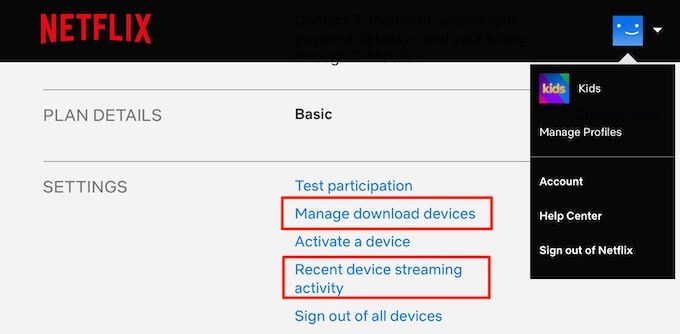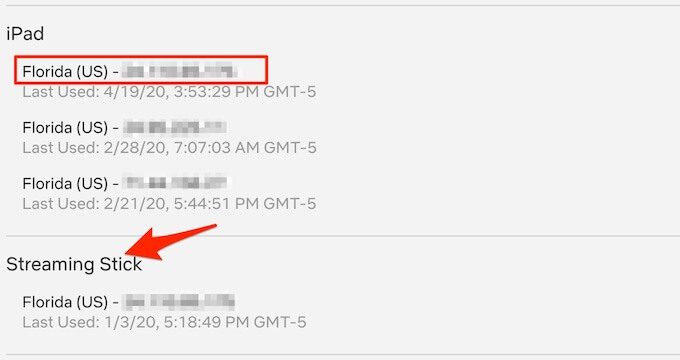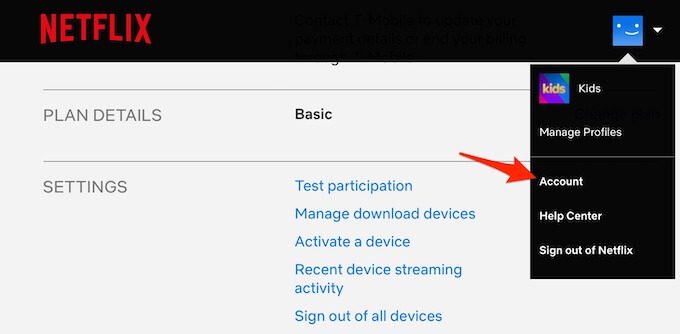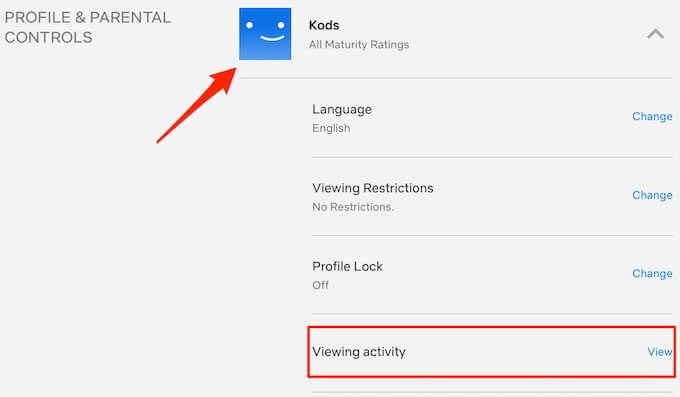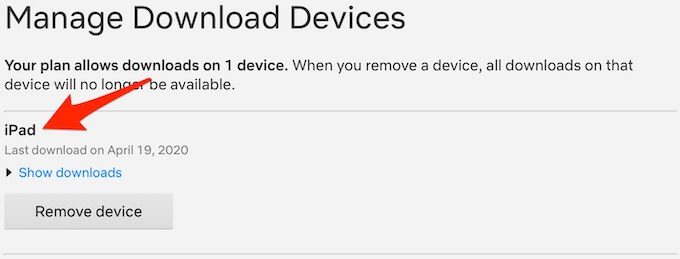다른 사람이 귀하의 Netflix 계정을 사용하고 있습니까? 여기를 확인하십시오!
다른 사람이 사용하고 있다고 의심되는 경우 넷플릭스 계정 당신의? 모르는 다른 기기에서 Netflix가 스트리밍되고 있다는 메시지가 표시되나요? 어쩌면 다른 사람도 본인 모르게 Netflix를 사용하고 있을 수 있습니다.
다른 사람이 귀하의 허가 없이 귀하의 Netflix 계정을 사용하고 있는지 살펴보겠습니다. Netflix 계정 및 사용자 활동을 누가 사용하고 있는지 확인하기 위해 확인할 수 있는 두 가지 사항이 있습니다.
다른 사람이 Netflix 계정을 사용하고 있는지 확인
다른 사람이 귀하의 Netflix 계정을 사용하고 있지 않은지 하나씩 확인해 봅시다. 첫 번째는 사용한 Netflix Staring 장치를 확인하는 것입니다.
Netflix 디바이스의 스트리밍 활동 확인
영화를 보기 시작하면 "Netflix 계정이 너무 많은 기기에서 사용 중입니다."라는 메시지가 표시될 수 있습니다. Netflix는 계정에 따라 한 번에 스트리밍할 수 있는 장치의 수를 제한합니다. 따라서 이 메시지가 표시되고 장치를 인식하지 못하는 경우 Netflix를 확인하여 계정에서 스트리밍 장치를 볼 수 있습니다.
- 등록하다 접속하다 계정에 넷플릭스.
- 아이콘을 클릭하십시오 개인 프로필 따라.
- 작은 아이콘을 클릭하십시오 당신의 프로필에 페이지 오른쪽 상단에 있습니다.
- 이제 "링크를 클릭하십시오.الحساب드롭다운 목록에서
- 검증 활동 설정 마지막 장치 스트림.
방송 장치, 위치, IP 주소 등의 목록을 봅니다.
IP 주소는 홈 WiFi IP가 되며 모든 장치에서 동일해야 합니다. 데이터 요금제로 모바일 기기에서 Netflix를 시청할 때 IP가 변경될 수 있습니다. 데이터로 Netflix를 시청할 때 IP 주소는 휴대폰 공급자가 제공한 주소입니다. 그렇지 않으면 모든 장치에 대해 모든 IP 주소가 동일해야 합니다.
다음과 같은 빠른 온라인 도구를 사용하여 집 WiFi IP 주소를 볼 수 있습니다. whatismyipaddress.com. 표시된 IP 주소와 Netflix IP가 동일한지 확인할 수 있습니다. 알 수 없는 IP 주소가 의심되는 경우 다음을 사용하여 해당 IP에 대한 위치 및 추가 세부 정보를 확인할 수 있습니다. IP 조회 도구 온라인.
편집자 주: 일부 인터넷 공급자는 고정 IP 주소 대신 동적 IP 주소를 제공합니다. 이 경우 홈 IP 주소는 일정 기간 동안 계속 변경됩니다.
또한 "Last Used:"와 함께 타임스탬프를 확인하여 가족 구성원의 스트리밍 활동을 확인할 수 있습니다.
Netflix 시청 활동 확인
다음 해결 방법은 시청 활동을 확인하고 이전에 본 적이 없는 프로그램이나 영화가 목록에 있는지 확인하는 것입니다.
- 가입하기 접속하다 자격 증명을 사용하여 Netflix 계정에 연결합니다.
- 작은 아이콘을 클릭하십시오 당신의 프로필에 페이지 오른쪽 상단에 있습니다.
- 이제 클릭 퍄퍄퍄퍄 드롭다운 메뉴에서.
- 열릴 것이다 세부 새 페이지의 계정.
- 섹션이 보일 때까지 아래로 스크롤 프로필 및 자녀 보호.
- 자, 보시다시피 화살 프로필 옆에 아래로 내려 확장합니다.
프로필 보기 활동을 시작하려면 활동 보기를 클릭하십시오. 시청 기록 목록을 살펴보고 이에 대해 모두 알고 있는지 확인할 수 있습니다.
디바이스 관리 Netflix 다운로드를 선택합니다.
다른 사람이 귀하의 Netflix 계정을 사용하여 Netflix에서 프로그램과 영화를 다운로드할 가능성은 거의 없습니다. 그러나 다른 사람이 귀하의 디바이스를 사용하여 허가 없이 Netflix 프로그램을 다운로드하고 시청하는지 확인할 수 있습니다.
- 등록하다 접속하다 넷플릭스 계정으로.
- 아이콘을 클릭하십시오 팔로우할 프로필.
- 페이지 오른쪽 상단에 있는 프로필 아이콘을 클릭합니다.
- 이제 "링크를 클릭하십시오.الحساب드롭다운 목록에서
- 검증 장치 관리 설정을 다운로드합니다.
여기에서 장치 이름을 보고 장치가 목록에서 인식되는지 확인할 수 있습니다. 그렇지 않은 경우 Netflix 비밀번호와 계정 보안을 확인해야 합니다.
기기에서 Nextflix를 시청하는 방법
Netflix 목록에서 장치를 인식하지 못하는 경우 즉각적인 해결 방법은 다음과 같습니다. 넷플릭스 비밀번호 변경 그리고 모든 기기에서 로그아웃합니다.
- 로그인 넷플릭스 계정으로.
- 이것을 클릭 링크 바꾸다 넷플릭스 비밀번호 너 스스로.
- 이제 아이콘을 클릭하십시오 팔로우할 프로필.
- 작은 아이콘 선택 당신의 프로필에 페이지 오른쪽 상단에서 을 클릭합니다.
- 이제 "링크를 클릭하십시오.الحساب드롭다운 목록에서
- 설정까지 아래로 스크롤하고 '모든 기기에서 로그아웃'을 탭합니다.
- 이제 스트리밍 디바이스 또는 iPad에 다시 로그인하여 Netflix를 다시 시청할 수 있습니다. Netflix는 활성화 코드를 사용한 디바이스 활성화도 지원합니다.
Netflix 계정 또는 활성화 코드 방법으로 원하는 디바이스에 다시 로그인할 수 있습니다. 이렇게 하면 Netflix 계정에 대한 무단 액세스 및 계정의 디바이스 사용을 확인하는 데 도움이 됩니다. 한 번의 클릭으로 Netflix 계정에 대한 모든 장치 액세스를 제거하고 원하는 번호를 추가할 수 있습니다.